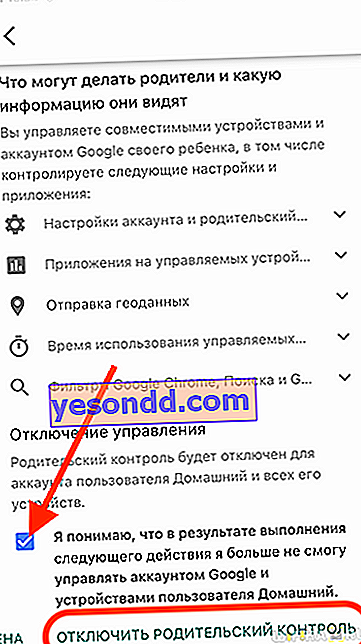何らかの方法を使用した子供に対するリモートのペアレンタルコントロールのトピックについては、既にWebサイトで繰り返し触れています。本日は無料でインストールする方法についてお話しした後、必要に応じて、AndroidまたはiOSオペレーティングシステム(iPhone)を実行している子供の携帯電話のFamily Linkアプリケーションを介してペアレンタルコントロールを無効にします。その後、アクティベーションにより、YouTube、インターネットへのアクセスを制限する設定、スマートフォンの場所を特定する機能、および子供をリモート制御するための他の可能性が開きます。
AndroidフォンまたはiPhoneのペアレンタルコントロール
最も人気のある高度なペアレンタルコントロールアプリの1つが、Googleが開発したFamily Linkです。ただし、AndroidフォンとAppleスマートフォン(iPhone)の両方にインストールできます。ファミリーリンクは、Android(Google Playマーケット)およびiOS(AppStore)の公式アプリストアからダウンロードできます。
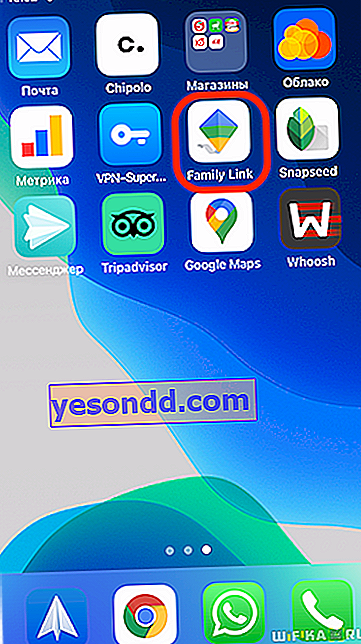
ペアレンタルコントロールを設定してから削除するには、次のものが必要です。
- ファミリーリンクアプリがインストールされた2つのAndroidまたはiOSスマートフォン
- 2つのGoogleアカウント-1つは親用、もう1つは子供用
したがって、GMailサービスで2つのメールボックスを作成するか、YouTubeに2つのプロファイルを作成する必要があります。1つは「子」で、もう1つはリモートコントロールを実行する「親」です。お子様のスマートフォンで、お子様のスマートフォン、私たちのスマートフォン、つまり親のGoogleアカウントでログインします。
iPhoneにペアレンタルコントロール用のFamily Linkアプリをインストールする
両親の電話から始めましょう。私はiPhoneを使用しているので、その例を使用してプログラムのインストールを示します。保護者向けファミリーリンクというアプリが必要です。まず、Googleアカウントを追加します。
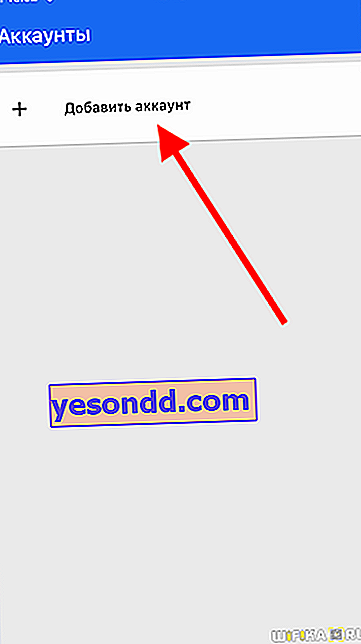
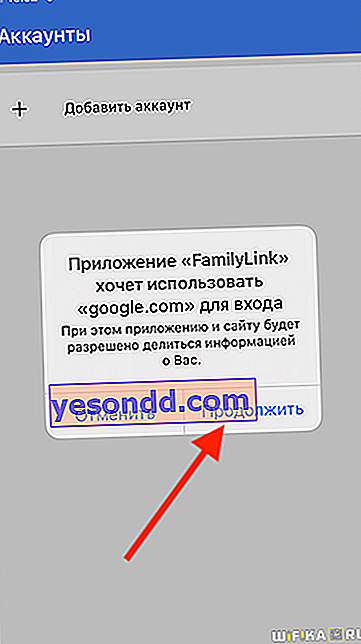
Googleサービスでの新しい個人アカウントの作成はスキップします。少なくとも同じYouTubeを表示するために、2人に1人は必ず自分のプロファイルとメールボックスを持っていると思います。したがって、このプログラムでは、承認のために既存の電子メールアドレスを指定する必要があります。
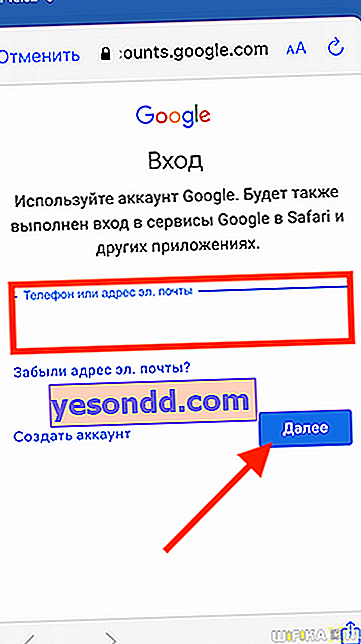
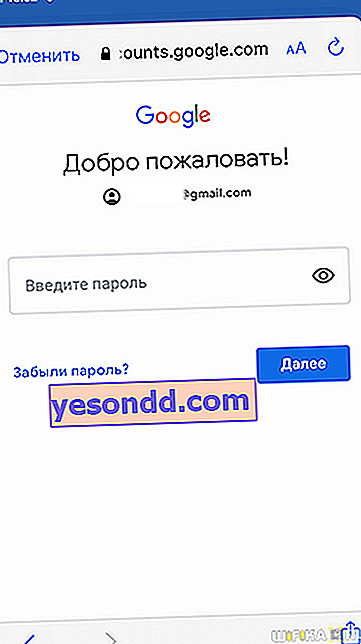
入力後、ウェルカムページの横にあるボタンをクリックします

次のステップでは、電話からのリモートのペアレンタルコントロールの将来の可能性について通知されます。私たちはできる:
- 家族グループの管理
- 子供向けのGoogleアカウントを作成する
- ファミリーリンクで保護者による使用制限を設定する
- 子供のアカウントを管理するために別の親を追加します
読んだ後、「スタート」ボタンをクリックしてください
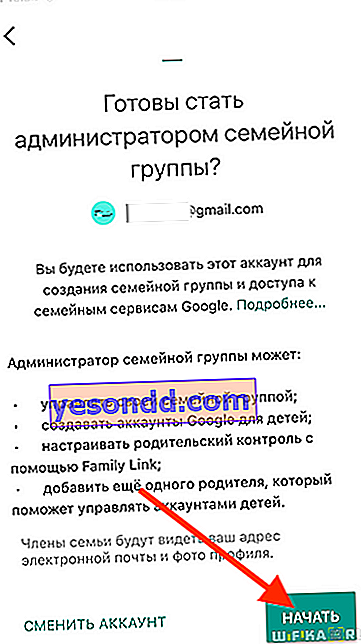
次に、アプリケーションは既製の子供のGoogleアカウントがあるかどうかを尋ねますか?既に別のメールを登録している場合は「はい」を選択してください。「いいえ」をクリックして、プロセス全体を最初から最後まで表示します。
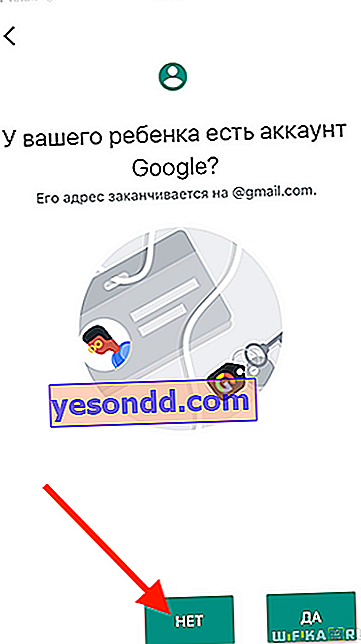
次のものが必要です。
- 子供用のアカウントを作成する
- 彼のデバイスに接続する
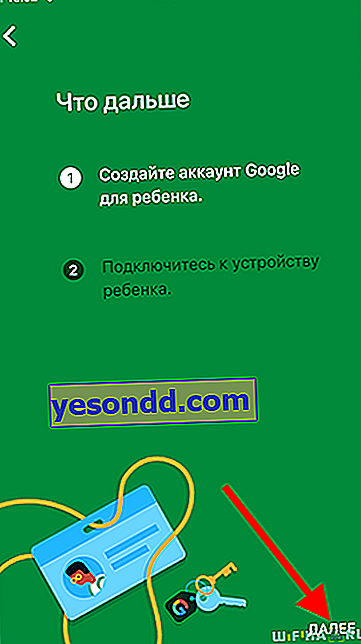
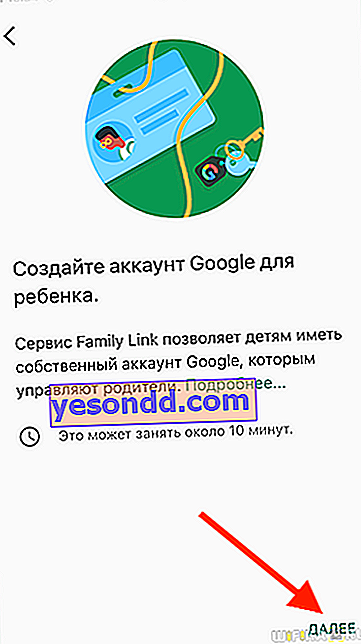
登録するには、子供の名前、生年、希望のメールボックスアドレスを指定し、パスワードを作成します。
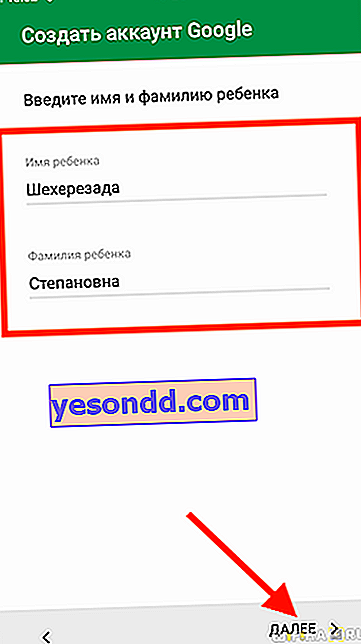
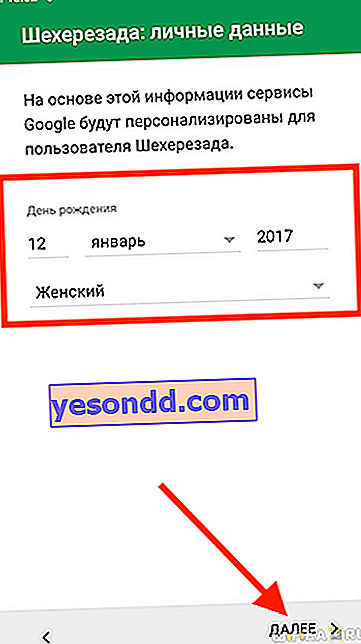
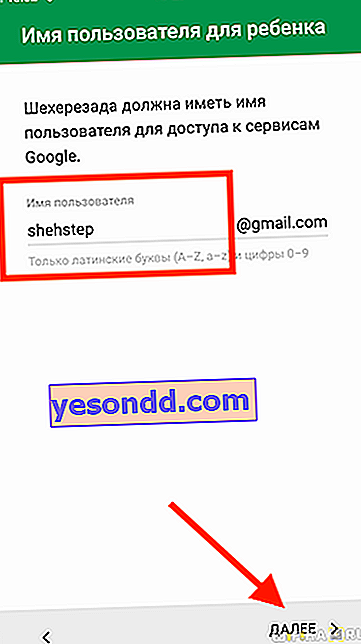
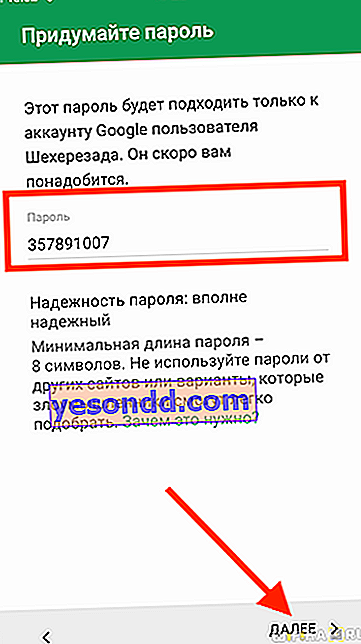
次に、サービスのルールに同意します
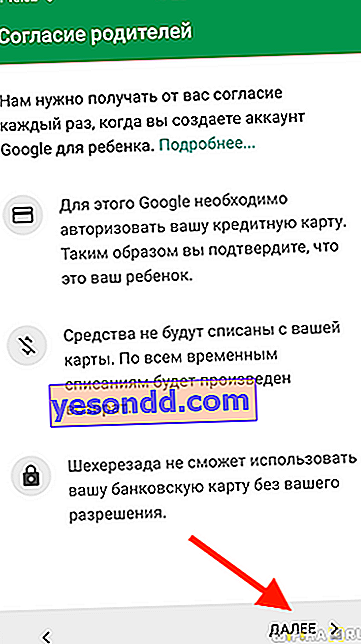
本人確認を行うには、銀行カードの詳細を入力して、Google Pay支払いシステムにリンクする必要があります。どうやら、これはあなたが大人であることを確認するために行われました-私はカードをリンクするための他の説明を見ません。
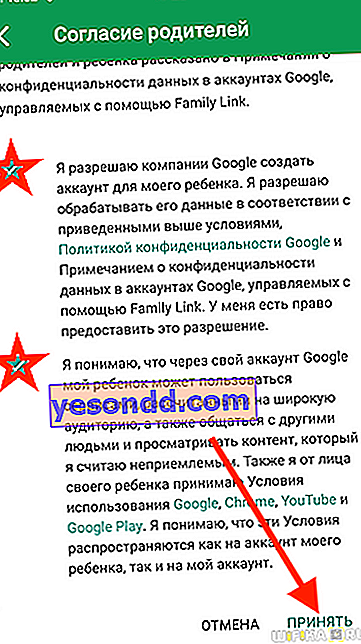
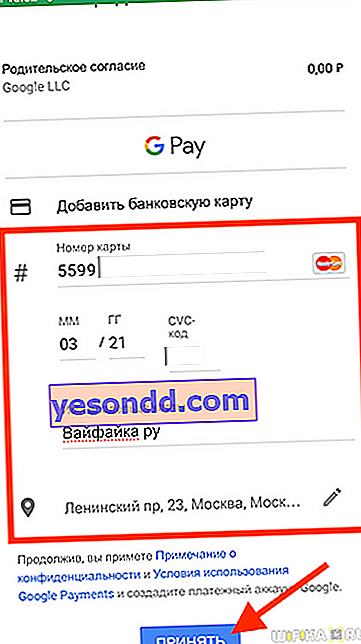
Androidスマートフォンにペアレンタルコントロールをインストールする
お子様のプロフィールをリンクして正常に作成したら、お子様のスマートフォンを使用して、お子様向けGoogleファミリーリンクアプリケーションをダウンロードする必要があります。プログラムをAndroidフォンにインストールします。
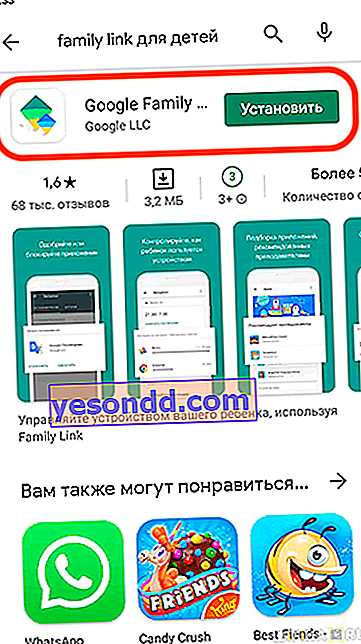
最初に、このデバイスを制御するために必要なものを選択します

お子様のGoogleアカウントにログインします
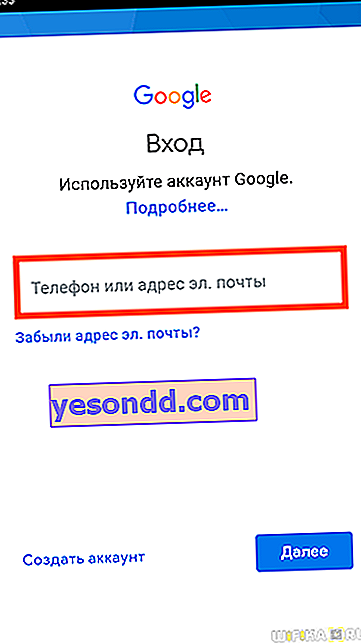
数分以内に、いくつかの更新が検索されます-少し待つ必要があります
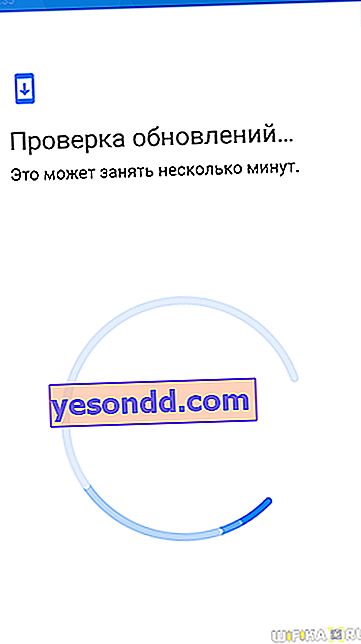
次に、このメールから既にログインしているガジェットのリストが表示されます。明白な理由により、ファミリーリンクアプリケーションがプリインストールされていなかったため、ペアレンタルコントロールはまだ機能しません。
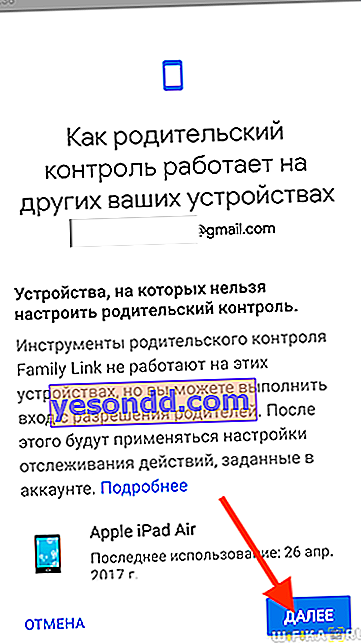
次に、Androidスマートフォンをペアレンタルコントロールにバインドするための確認コードを入力する必要があります。最初の電話の画面からそれを取る必要があります(私はiPhoneを持っています)。
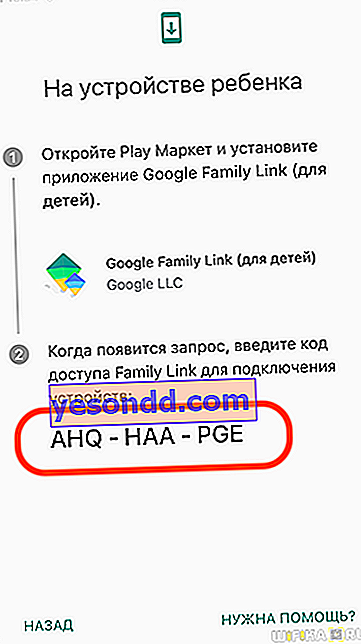
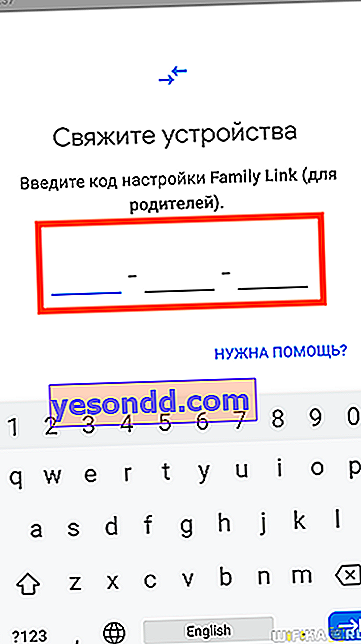
そして、最初の「親」の電話のリモコンにこのアカウントが添付されていることを確認します

その後、Androidに戻り、子供のメールのパスワードを入力します
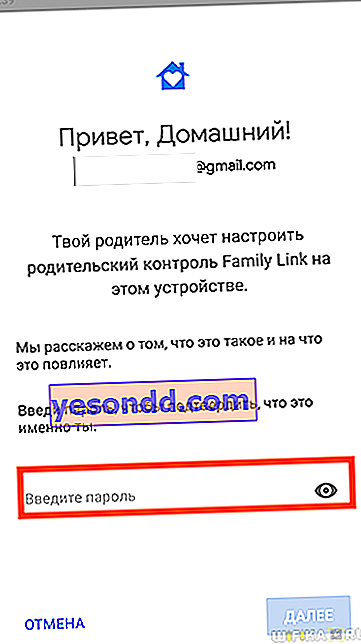
次のページで[参加]と[次へ]をクリックします
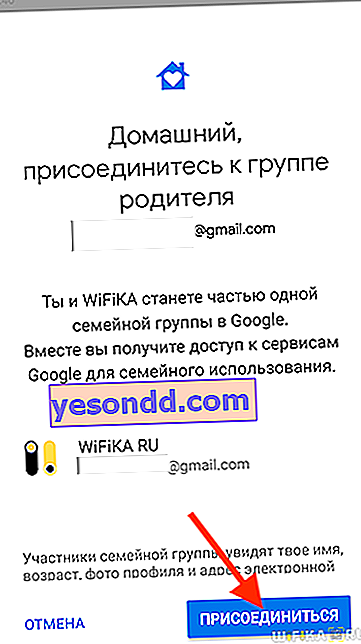
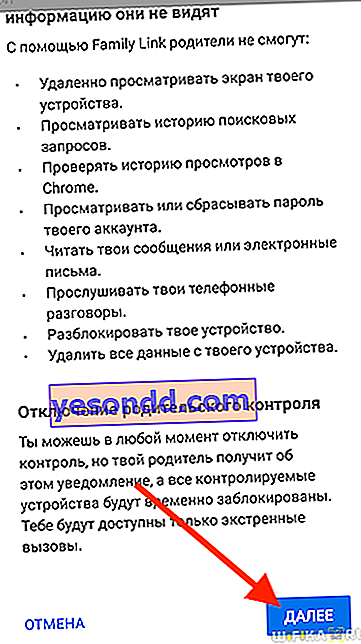
次に、ペアレンタルコントロールの使用を許可します
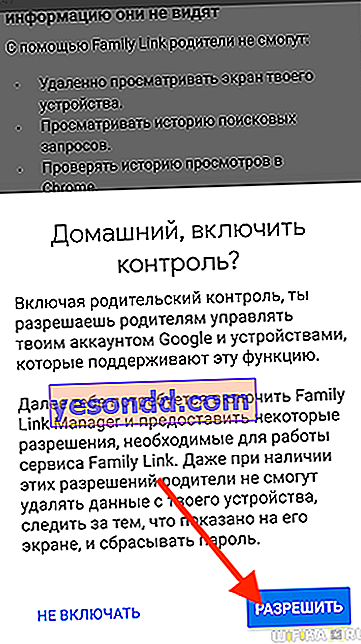
また、プロファイルマネージャーをアクティブにして、管理者が子供の電話で実行されたすべてのアクションを追跡したり、追加の制限を割り当てたり削除したりできるようにします
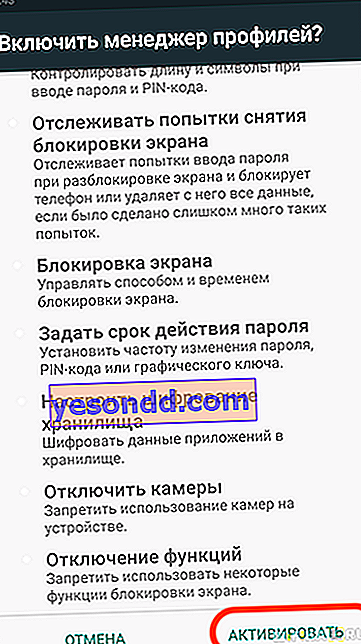
最後に、制御するデバイスのリストに表示するデバイスの名前を設定します

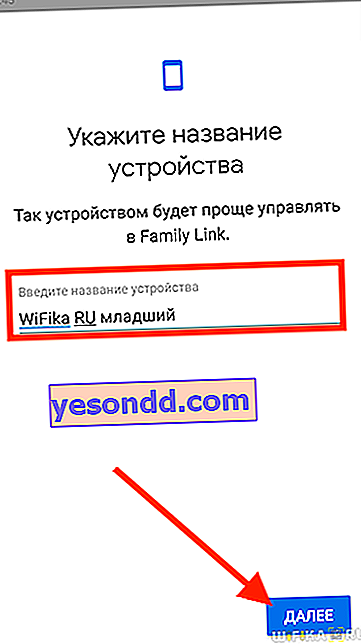
子供が使用できるアプリケーションを選択します。後で設定で変更できます
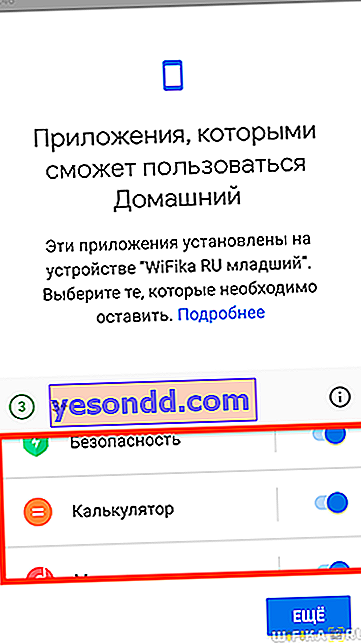
構成を完了する
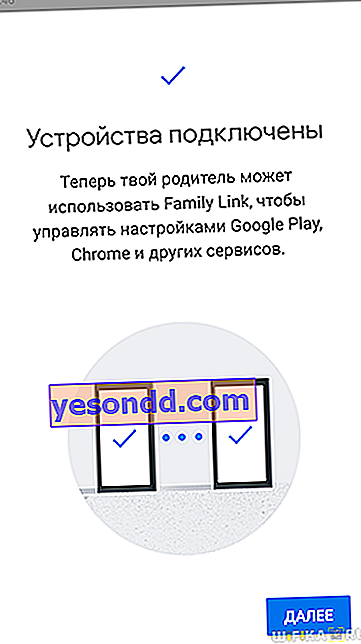

YouTubeでペアレンタルコントロールを設定する
スマートフォンに戻ります。「保護者向けファミリーリンク」アプリで赤ちゃんを追加すると、リモコンの設定を選択する画面が表示されます。標準パラメータを使用するか、後で独自に指定することができます。
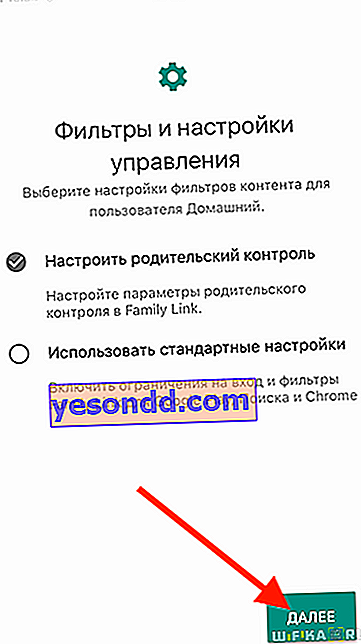

設定が完了すると、アプリケーションのメイン画面が表示されます。電話を制御するためのいくつかの主題ブロックがあります。たとえば、Androidで実行されているプログラムを確認したり、現在の場所を特定したりできます。
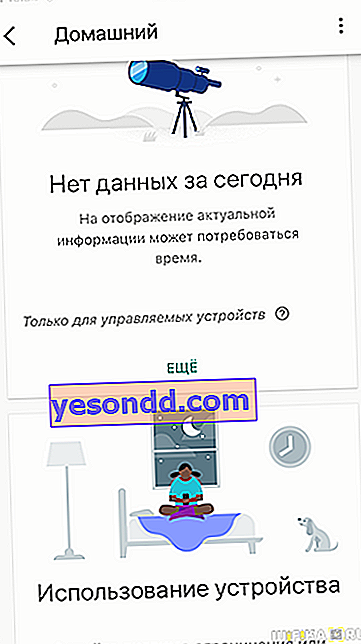
子供のアカウントの制限のパラメータを設定するには、設定に移動します
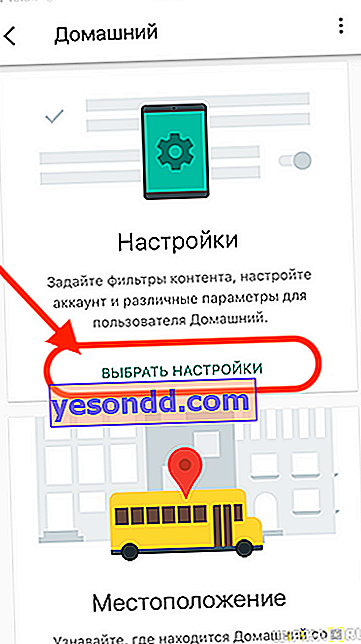
お子様のスマートフォンでリモートアクセスするアプリケーションを選択します(例:「YouTubeのフィルター」)。
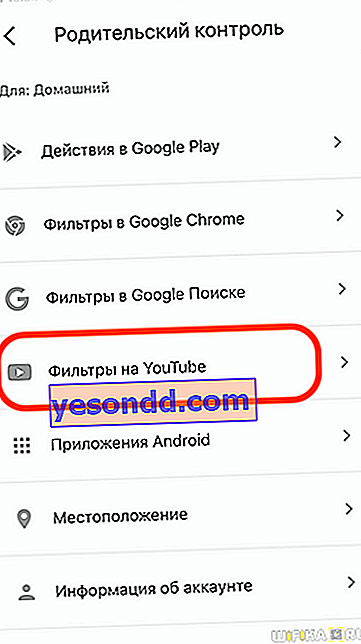
そして「セーフモード」をオンにします。それはあなたがあなたの子供から不要な「アダルト」コンテンツを含むビデオを隠すことを可能にします。
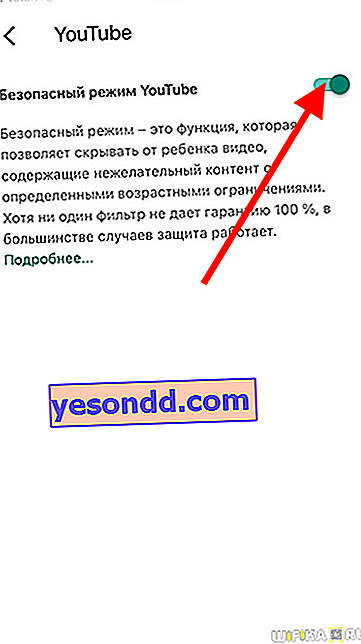
通知を管理する
子供が制限を解除しようとしたり、スマートフォンのリモートコントロールを無効にしようとした場合、ファミリーリンクアプリケーションには、「通知の設定」という別のセクションがあります。
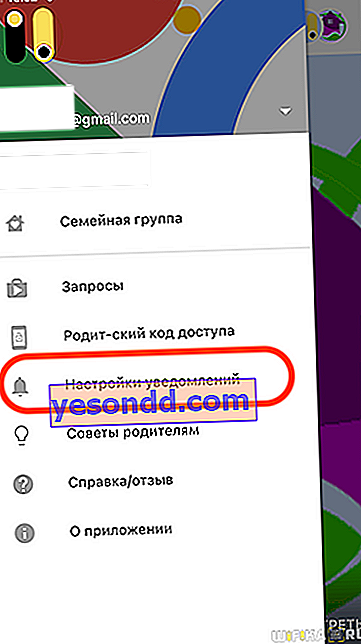
その中で、お子様のデバイスで「違法」なアクションが発生した場合にスマートフォンにメッセージを送信できるようにすることができます。たとえば、新しいアプリのインストール、禁止サイトへのアクセスの試行、検索履歴や地理位置情報の無効化
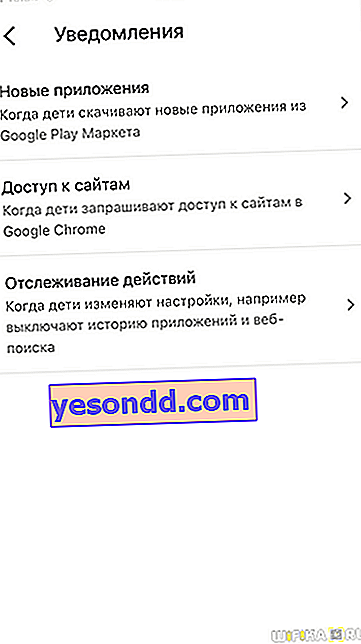
子供のスマートフォンからペアレンタルコントロールを削除する方法は?
子の電話から制御を削除してすべての制限を削除するには、親の電話からリンクされた子のプロファイルのメニューに移動し、[アカウント管理]を選択する必要があります
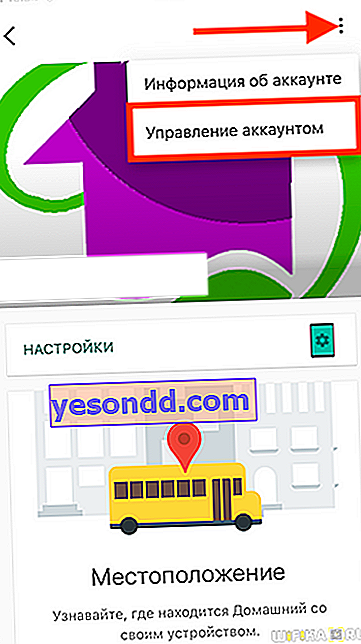
ここで、ページの一番下までスクロールして、利用可能な唯一の項目にチェックを入れる必要があります。そして、「ペアレンタルコントロールをオフにする」をクリックしてください